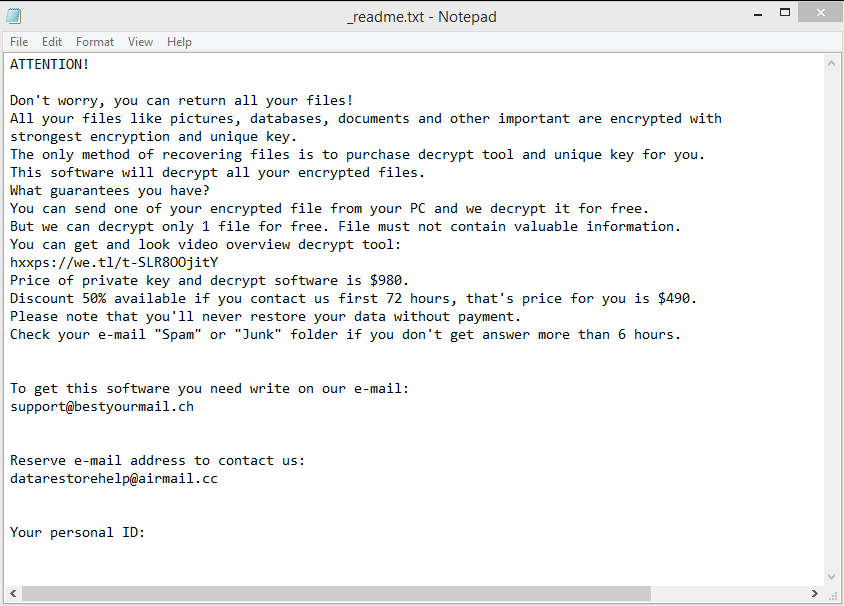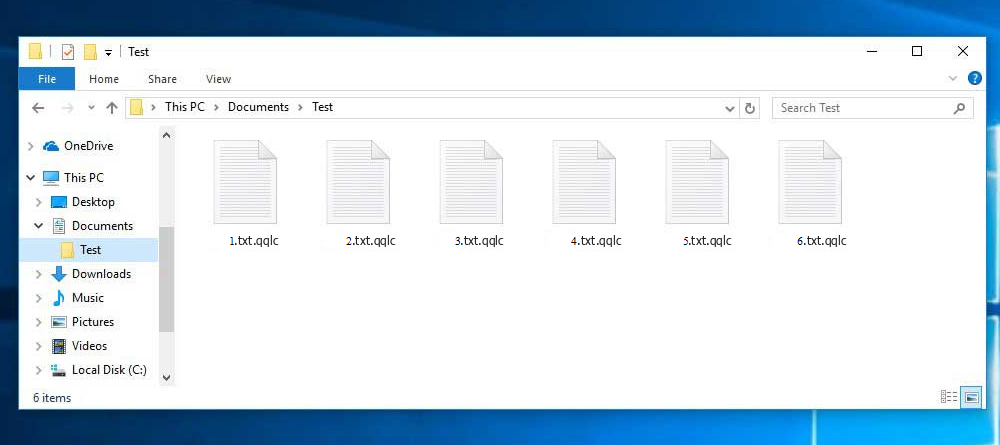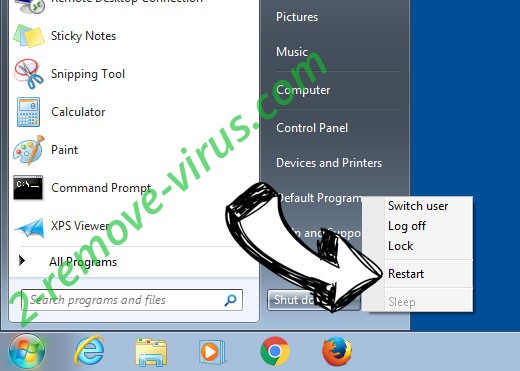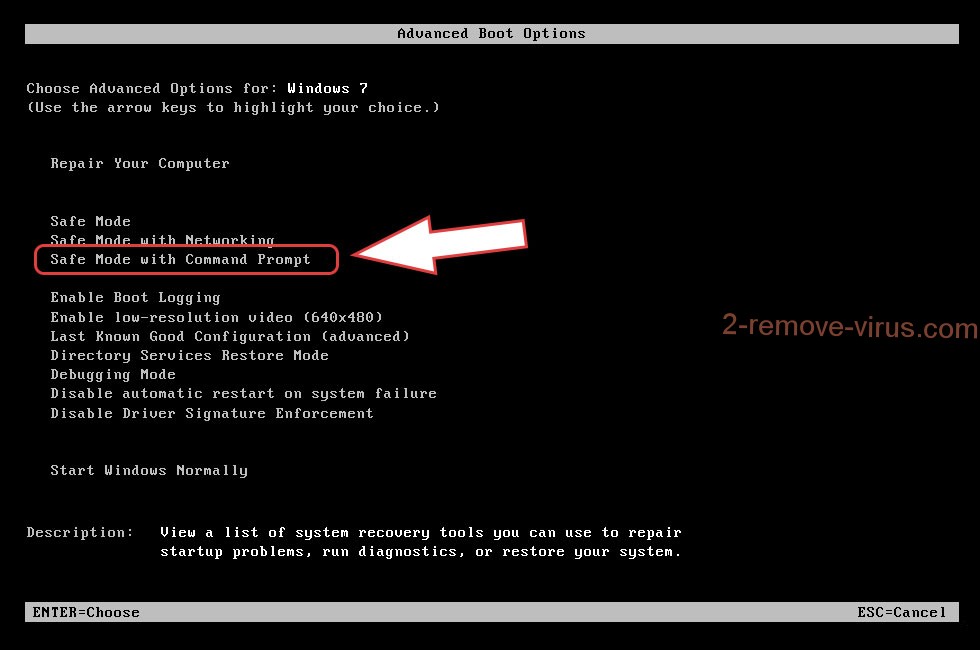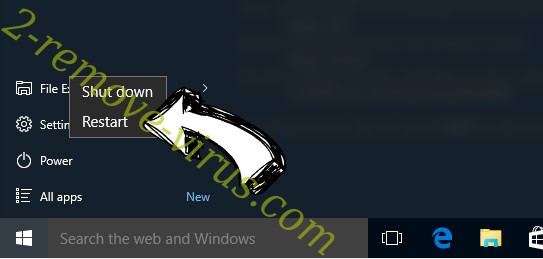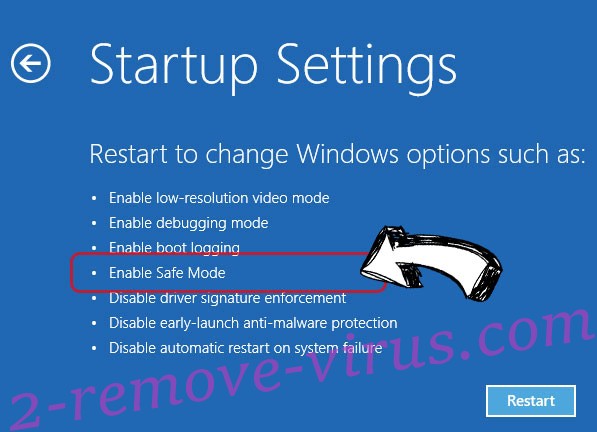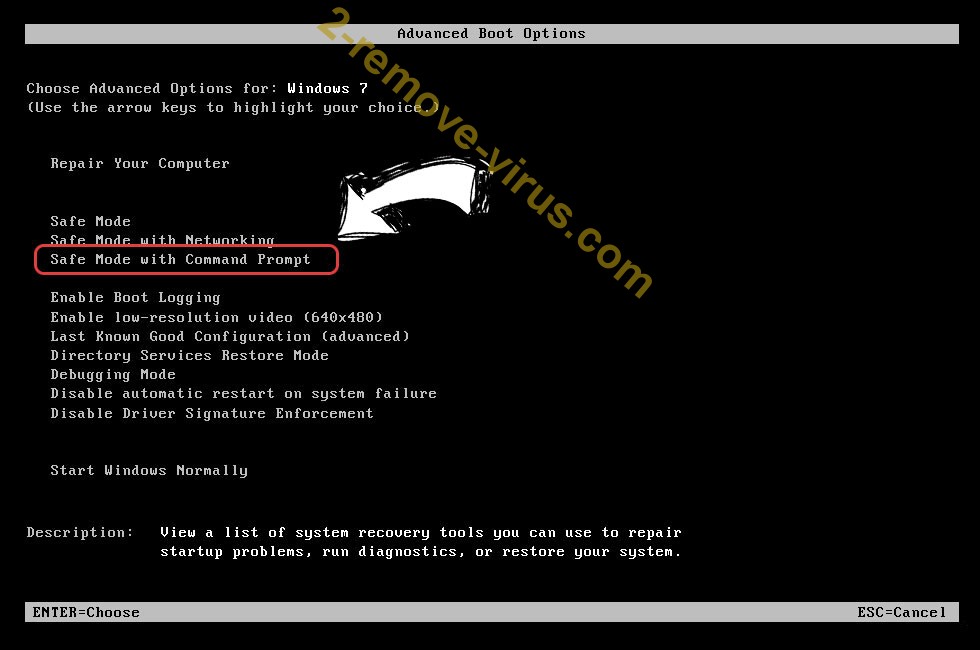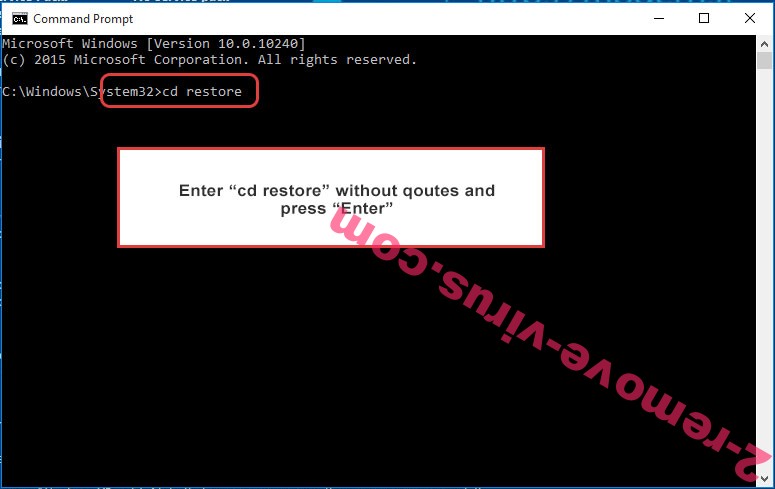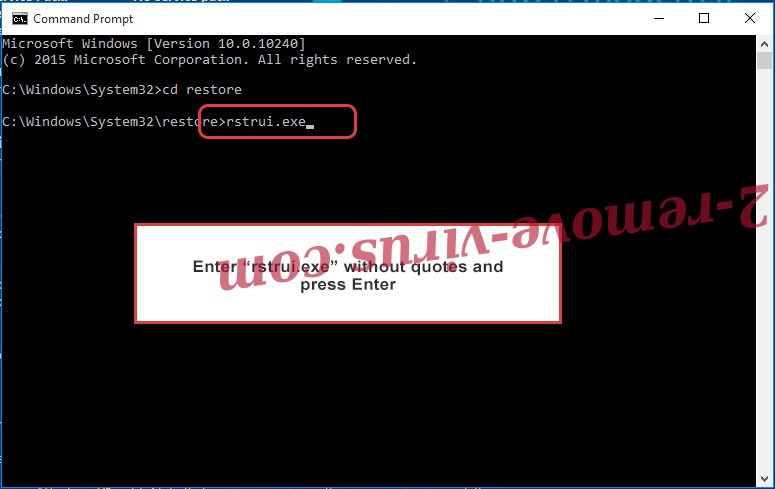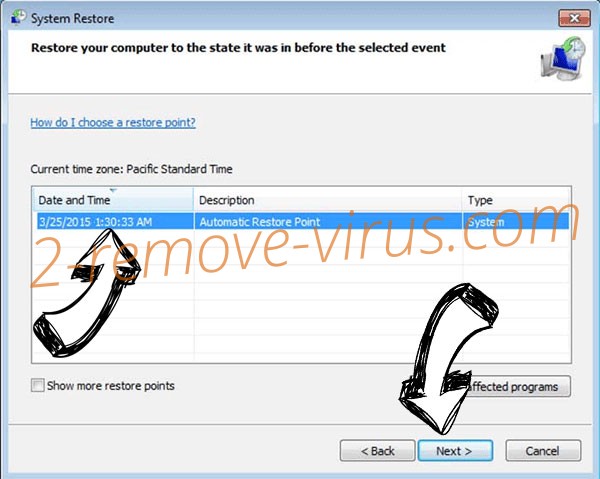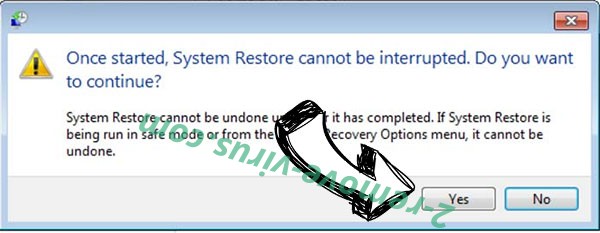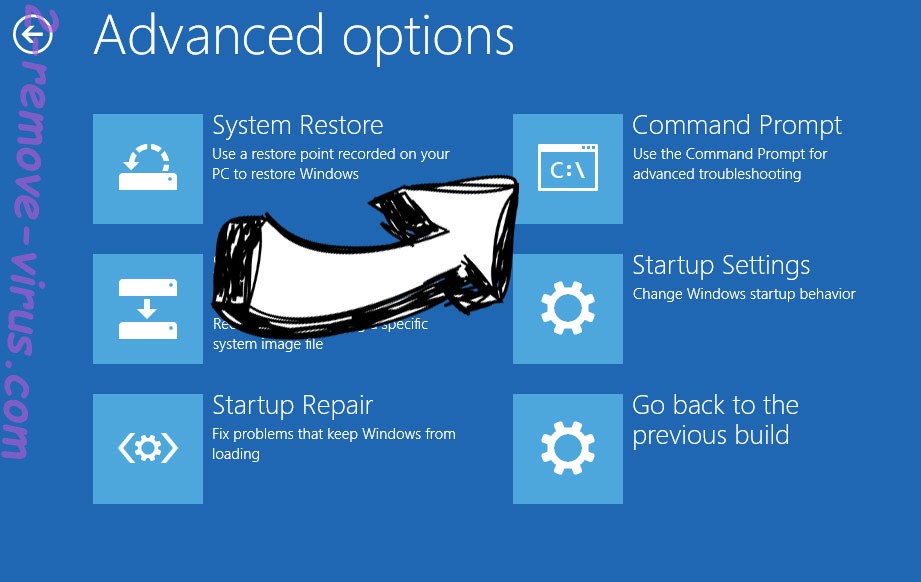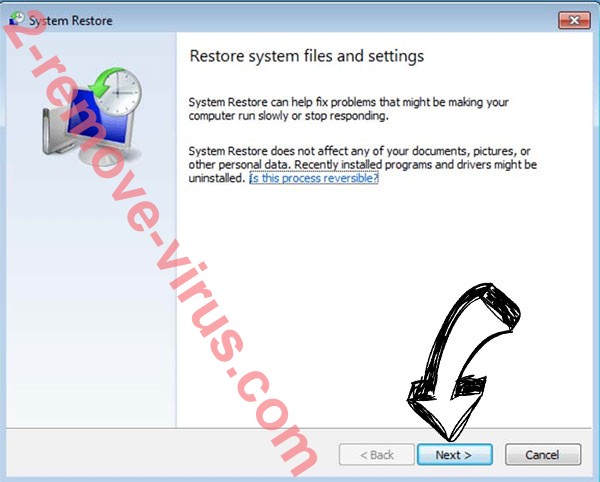Qqlc ransomware est un logiciel malveillant de cryptage de fichiers de la famille de ransomwares Djvu / STOP. C’est essentiellement juste une autre version de Djvu. Les cybercriminels exploitant cette famille de logiciels malveillants publient régulièrement de nouvelles versions, Qqlc ransomware dont l’une des plus récentes. S’il parvient à pénétrer dans votre ordinateur, il cryptera tous les fichiers personnels. Pour le moment, les fichiers ne sont décryptables qu’avec un décrypteur spécifique que les cybercriminels exploitant ce ransomware ont. Ils essaieront de vous vendre le décrypteur pour 980 $, mais vous devez savoir que payer comporte des risques.
Si vous ne pouvez pas ouvrir vos fichiers et qu’un fichier .qqlc y est soudainement ajouté, votre ordinateur est infecté par Qqlc ransomware . Les ransomwares ciblent généralement les fichiers personnels car ils sont les plus précieux. C’est pourquoi vous ne pouvez actuellement pas ouvrir vos photos, vidéos, documents, etc. Vous pouvez reconnaître les fichiers cryptés par l’extension .qqlc. Par exemple, image.jpg deviendrait image.jpg.qqlc lorsqu’il est chiffré. Malheureusement, les fichiers ne seront pas ouvrables à moins que vous n’utilisiez d’abord un décrypteur sur eux. Et acquérir le décrypteur ne sera pas facile.
Une fois que le ransomware est terminé avec le cryptage de fichiers, il déposera une note de rançon _readme.txt dans tous les dossiers qui ont des fichiers cryptés. La note de rançon est très générique, mais elle contient des informations sur ce qui est arrivé à vos fichiers et comment vous pouvez les récupérer. Les cybercriminels exploitant ce ransomware exigent une rançon de 980 $. La note mentionne une réduction de 50% pour les utilisateurs qui prennent contact avec les opérateurs de logiciels malveillants dans les premières 72 heures, mais nous ne leur ferions pas confiance. En général, payer la rançon est très risqué car il n’y a aucune garantie que vous récupérerez réellement vos fichiers. Vous devez garder à l’esprit que vous avez affaire à des cybercriminels qui ne vous aideront pas nécessairement même si vous payez. De nombreux utilisateurs dans le passé n’ont pas reçu leurs décrypteurs malgré le paiement des sommes demandées.
Si vous avez l’habitude d’enregistrer des copies de vos fichiers et d’avoir une sauvegarde, vous pouvez commencer à récupérer des fichiers dès que vous les supprimez Qqlc ransomware de votre ordinateur. Assurez-vous d’utiliser un logiciel anti-malware pour supprimer Qqlc ransomware car sinon, certaines parties du ransomware peuvent rester, ce qui lui permet de récupérer.
Si vous n’avez pas de sauvegarde et que vous ne prévoyez pas de payer, votre seule option est d’attendre qu’un décrypteur gratuit Qqlc ransomware soit publié. Cependant, comme les infections ransomware de cette famille utilisent maintenant des clés en ligne pour crypter des fichiers, un décrypteur gratuit est très difficile à créer. Les clés de chiffrement en ligne signifient qu’elles sont uniques à chaque utilisateur. Votre clé est unique pour vous, et à moins qu’elle ne soit libérée par les cybercriminels eux-mêmes (ou par les forces de l’ordre s’ils les attrapent un jour), aucun décrypteur ne travaillera sur vous. Si une clé hors connexion a été utilisée pour chiffrer vos fichiers, vous pouvez essayer Emsisoft’s free Djvu/STOP decryptor . Il est peu probable que cela fonctionne, mais cela vaut le coup. Si vous n’avez pas d’autres options, sauvegardez vos fichiers cryptés et conservez-les en sécurité jusqu’à ce qu’un décrypteur gratuit Qqlc ransomware soit publié.
Enfin, il est nécessaire de mentionner qu’il existe de nombreux faux décrypteurs annoncés sur divers forums douteux. Ils sont plus susceptibles d’infecter votre ordinateur avec des logiciels malveillants que de décrypter vos fichiers. Si vous ne trouvez pas de décrypteur sur un site légitime comme NoMoreRansom , vous ne le trouverez certainement pas sur un forum douteux.
Comment a-t-il Qqlc ransomware infecté votre ordinateur?
Les ransomwares qui se propagent par e-mail ciblent des utilisateurs aléatoires dont les adresses e-mail ont été divulguées. Et les utilisateurs qui ouvrent des pièces jointes malveillantes sont l’un des moyens les plus courants par lesquels les utilisateurs infectent leurs ordinateurs avec divers logiciels malveillants. Mais à moins que les utilisateurs ne soient ciblés spécifiquement, les e-mails sont généralement assez faciles à reconnaître. Ils sont souvent très mal faits, avec beaucoup de fautes de grammaire / orthographe. Les erreurs sont particulièrement perceptibles car les expéditeurs malveillants prétendent généralement provenir d’entreprises légitimes. Par exemple, un e-mail malveillant peut être déguisé en notification de colis de FedEx. Mais si un tel e-mail est plein de fautes de grammaire / orthographe, il devient tout à fait évident qu’il ne provient pas réellement de FedEx. Les erreurs dans les e-mails, en particulier dans les automatiques, semblent très peu professionnelles, vous les verrez donc rarement. Ainsi, les fautes de grammaire / orthographe sont la première chose que vous devriez rechercher lorsque vous recevez un e-mail non sollicité contenant une pièce jointe ou un lien.
L’adresse e-mail de l’expéditeur est également quelque chose que vous devriez vérifier lorsque vous recevez un e-mail non sollicité. Si l’adresse e-mail semble complètement aléatoire mais que l’expéditeur prétend provenir d’une entreprise légitime, il est très probable que vous ayez affaire à un e-mail malveillant / spam. Mais même si une adresse e-mail semble légitime, vous devez toujours la rechercher pour voir si elle appartient réellement à qui l’expéditeur prétend être.
Même lorsqu’un e-mail non sollicité semble légitime, vous devez toujours être sur vos gardes, car certains e-mails peuvent nécessiter plus d’efforts. C’est particulièrement le cas lorsque les cybercriminels ciblent quelqu’un de spécifique. C’est pourquoi il est judicieux d’analyser toutes les pièces jointes aux e-mails avec un logiciel antivirus ou VirusTotal avant de les ouvrir.
Vous pouvez également détecter les logiciels malveillants via des torrents. Beaucoup de sites Web torrent sont très mal réglementés, ce qui permet aux acteurs malveillants de télécharger des torrents contenant des logiciels malveillants. Les logiciels malveillants sont particulièrement courants dans les torrents pour le contenu protégé par le droit d’auteur (films, séries télévisées, jeux vidéo, logiciels, etc.). Si vous ne savez pas comment reconnaître les torrents malveillants, vous pouvez facilement détecter toutes sortes de logiciels malveillants. En général, il n’est pas recommandé de télécharger du contenu protégé par le droit d’auteur, car il est non seulement dangereux pour votre ordinateur / données, mais il s’agit également essentiellement de voler.
Qqlc ransomware enlèvement
Étant donné que ransomware est une infection malveillante très grave, vous devez utiliser un logiciel anti-malware pour supprimer Qqlc ransomware . N’essayez pas de supprimer Qqlc ransomware manuellement, car vous pourriez finir par causer des dommages supplémentaires à votre ordinateur. Une fois que le ransomware n’est plus présent sur votre ordinateur, vous pouvez vous connecter à votre sauvegarde pour commencer à récupérer vos fichiers.
Il convient de mentionner que ce n’est pas parce que vous supprimez Qqlc ransomware de votre appareil que vos fichiers seraient décryptés. Vous avez besoin d’un décrypteur pour cela.
Quick Menu
étape 1. Supprimer Qqlc ransomware en Mode sans échec avec réseau.
Supprimer Qqlc ransomware de Windows 7/Windows Vista/Windows XP
- Cliquez sur Démarrer et sélectionnez arrêter.
- Sélectionnez redémarrer, puis cliquez sur OK.

- Commencer à taper F8 au démarrage de votre PC de chargement.
- Sous Options de démarrage avancées, sélectionnez Mode sans échec avec réseau.

- Ouvrez votre navigateur et télécharger l’utilitaire anti-malware.
- Utilisez l’utilitaire supprimer Qqlc ransomware
Supprimer Qqlc ransomware de fenêtres 8/10
- Sur l’écran de connexion Windows, appuyez sur le bouton d’alimentation.
- Appuyez sur et maintenez Maj enfoncée et sélectionnez redémarrer.

- Atteindre Troubleshoot → Advanced options → Start Settings.
- Choisissez Activer Mode sans échec ou Mode sans échec avec réseau sous paramètres de démarrage.

- Cliquez sur redémarrer.
- Ouvrez votre navigateur web et télécharger le malware remover.
- Le logiciel permet de supprimer Qqlc ransomware
étape 2. Restaurez vos fichiers en utilisant la restauration du système
Suppression de Qqlc ransomware dans Windows 7/Windows Vista/Windows XP
- Cliquez sur Démarrer et sélectionnez arrêt.
- Sélectionnez redémarrer et cliquez sur OK

- Quand votre PC commence à charger, appuyez plusieurs fois sur F8 pour ouvrir les Options de démarrage avancées
- Choisissez ligne de commande dans la liste.

- Type de cd restore et appuyez sur entrée.

- Tapez rstrui.exe et appuyez sur entrée.

- Cliquez sur suivant dans la nouvelle fenêtre, puis sélectionnez le point de restauration avant l’infection.

- Cliquez à nouveau sur suivant, puis cliquez sur Oui pour lancer la restauration du système.

Supprimer Qqlc ransomware de fenêtres 8/10
- Cliquez sur le bouton d’alimentation sur l’écran de connexion Windows.
- Maintenez Maj et cliquez sur redémarrer.

- Choisissez dépanner et allez dans les options avancées.
- Sélectionnez invite de commandes, puis cliquez sur redémarrer.

- Dans l’invite de commandes, entrée cd restore et appuyez sur entrée.

- Tapez dans rstrui.exe, puis appuyez à nouveau sur Enter.

- Cliquez sur suivant dans la nouvelle fenêtre restauration du système.

- Choisissez le point de restauration avant l’infection.

- Cliquez sur suivant et puis cliquez sur Oui pour restaurer votre système.